Yap , Kali ini saya akan memposting bagaimana Cara Membuat Buah Setan (Foto dalam Buah)... tanpa berbicara panjang lagi langsung saja dipraktekkan aja.. hehehe..
Langkah 1
Open gambar buah ? dalam contoh ini saya memakai buah pir?

Langkah 2
Open gambar wajah kemudian geser ke kanvas buah pir. Atur opacity menjadi 45%. Setelah itu tekan ctrl + T dan putar gambar sampai menjadi seperti ini?
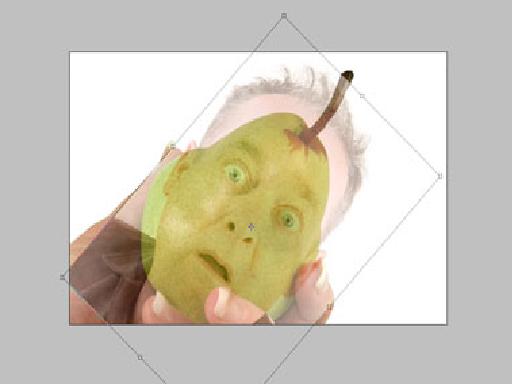
Langkah 3
Dengan meenggunakan eraser tool hapus bagian lain kecuali mata, hidung dan mulut?Kemudian kembalikan opacity layer wajah menjadi 100% lagi ?

Langkah 4
Tekan Ctrl + J untuk duplikat layer wajah dan klik gambar mata pada layer copy-annya, untuk menyembunyikan layer. Pergi ke layer wajah lagi kemudian klik Image?> Adjustments?> Color Balance dengan preset berikutnya:
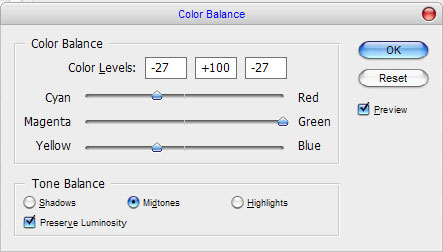
Hasilnya seperti ini?
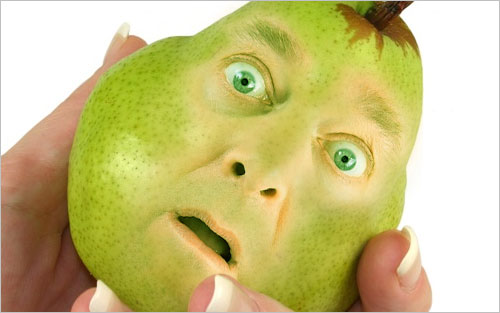
Langkah 5
Klik Image ?> Adjustments ?>Hue/Saturation?
atur seperti berikut ini?
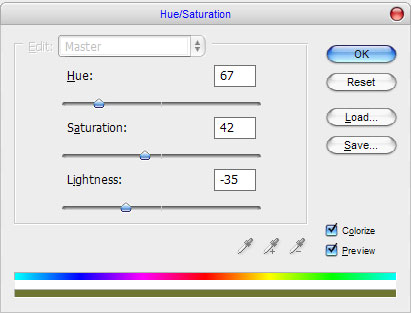
Setelah OK gunakan Burn tool untuk menghitamkan bagian sekitar mata, hidung, dan mulut?
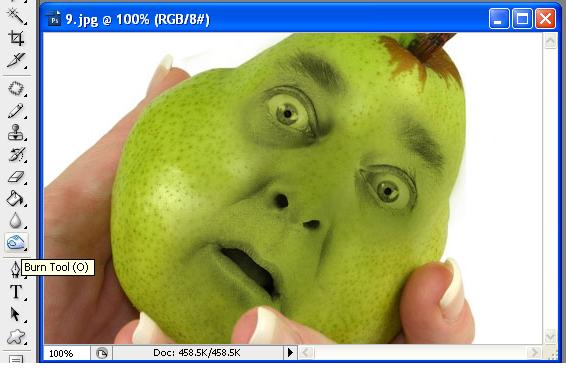
Langkah 6
Munculkan kembali copian layer wajah, kemudian gunakan Eraser tool untuk menghapus bagiab selain bola mata, lobang hidung, dan mulut?
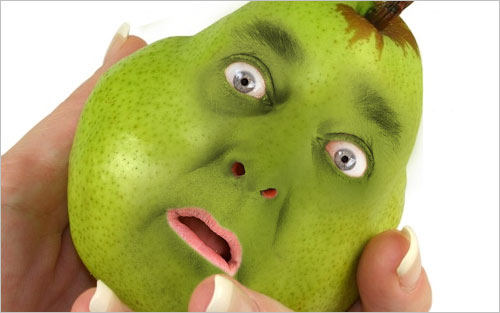
Langkah 7
Kemudian tekan Image ?> Adjustments ?> Levels, dan atur sebagai berikut?
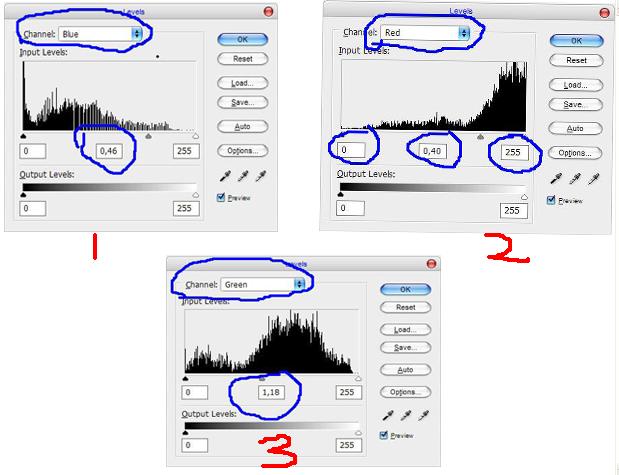
hasilnya seperti ini?
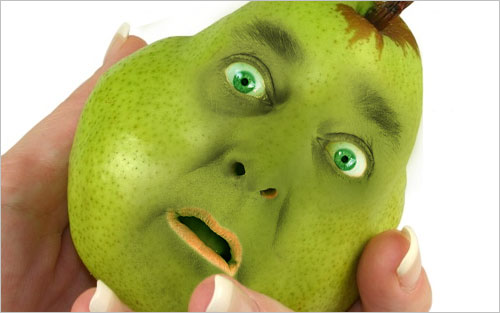
Langkah 8
Aktifkan layer background, kemudian dengan menggunakan Poligonal laso tool seleksi gambar seperti gambar berikut?
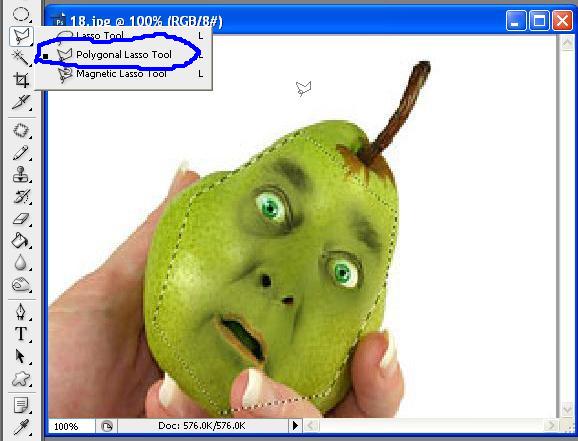
Langkah 9
Tekan Ctrl + J untuk menduplikasi area yang terseleksi. Setelah itu letakkan layer tersebut diposisi paling atas Kemudian ubah layer ke Soft Light?
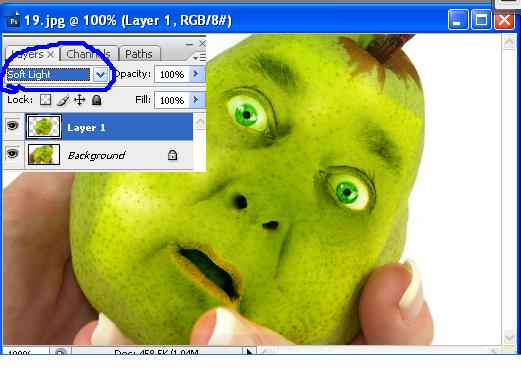
Langkah 10
Klik Image ?> Adjustments ?> Brightness/Contrast? dan atur sesuai keinginan anda?
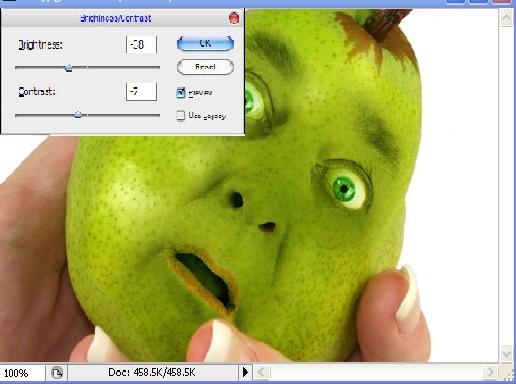
Langkah 11
Gunakan Burn Tool (Brush: 40px, Range: Midtones, Exposure: 30%) sekali lagi untuk memperjelas lay out gambar?
dan Taraaa ini jadinya Sob?
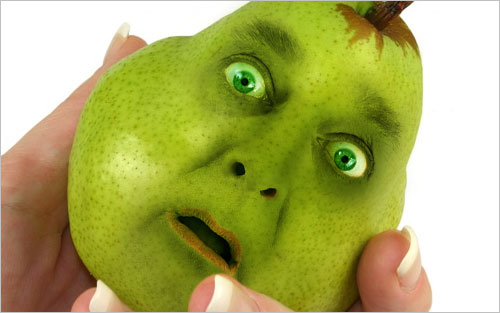
Selamat Mencoba?













0 komentar:
Posting Komentar